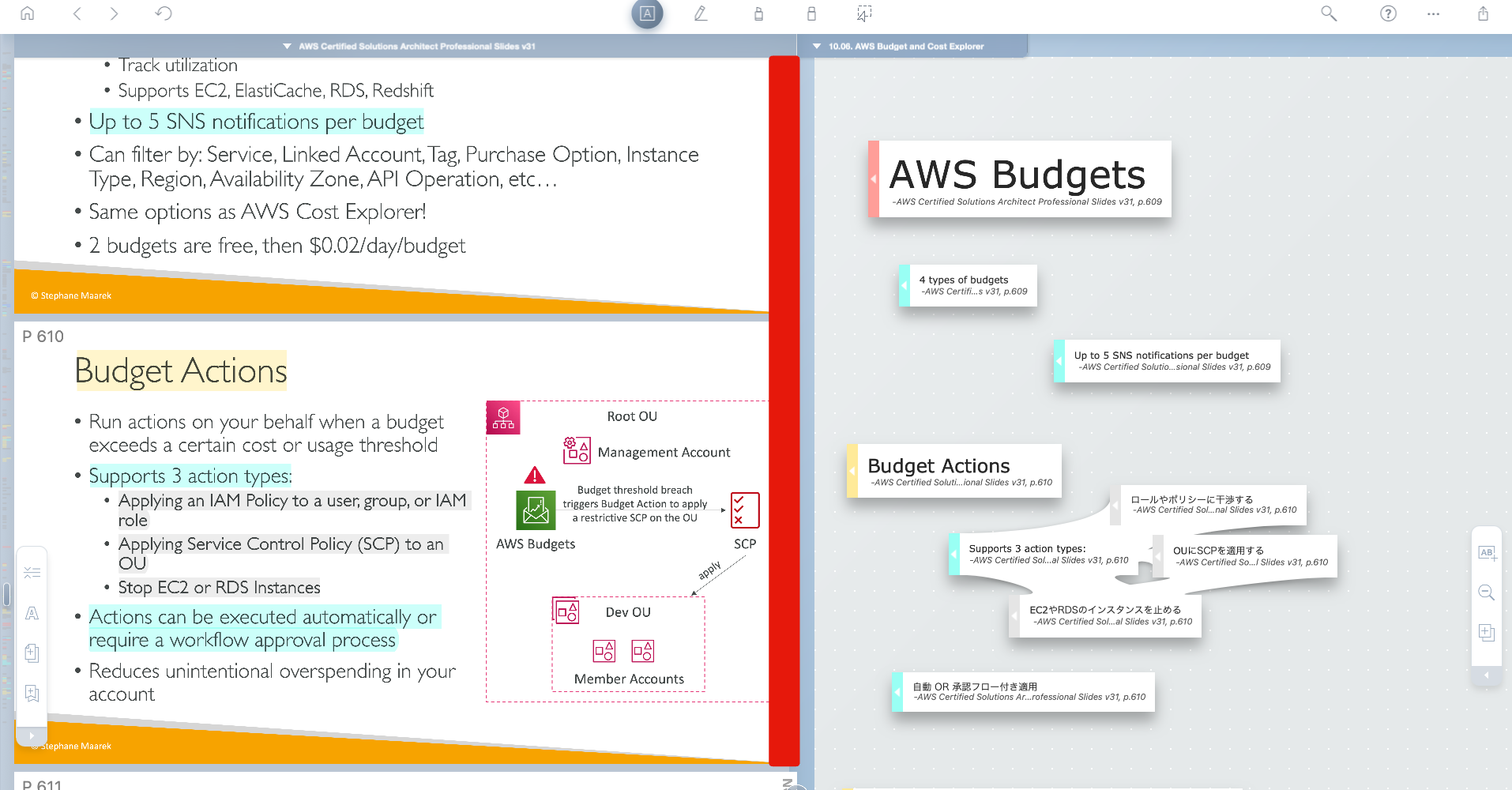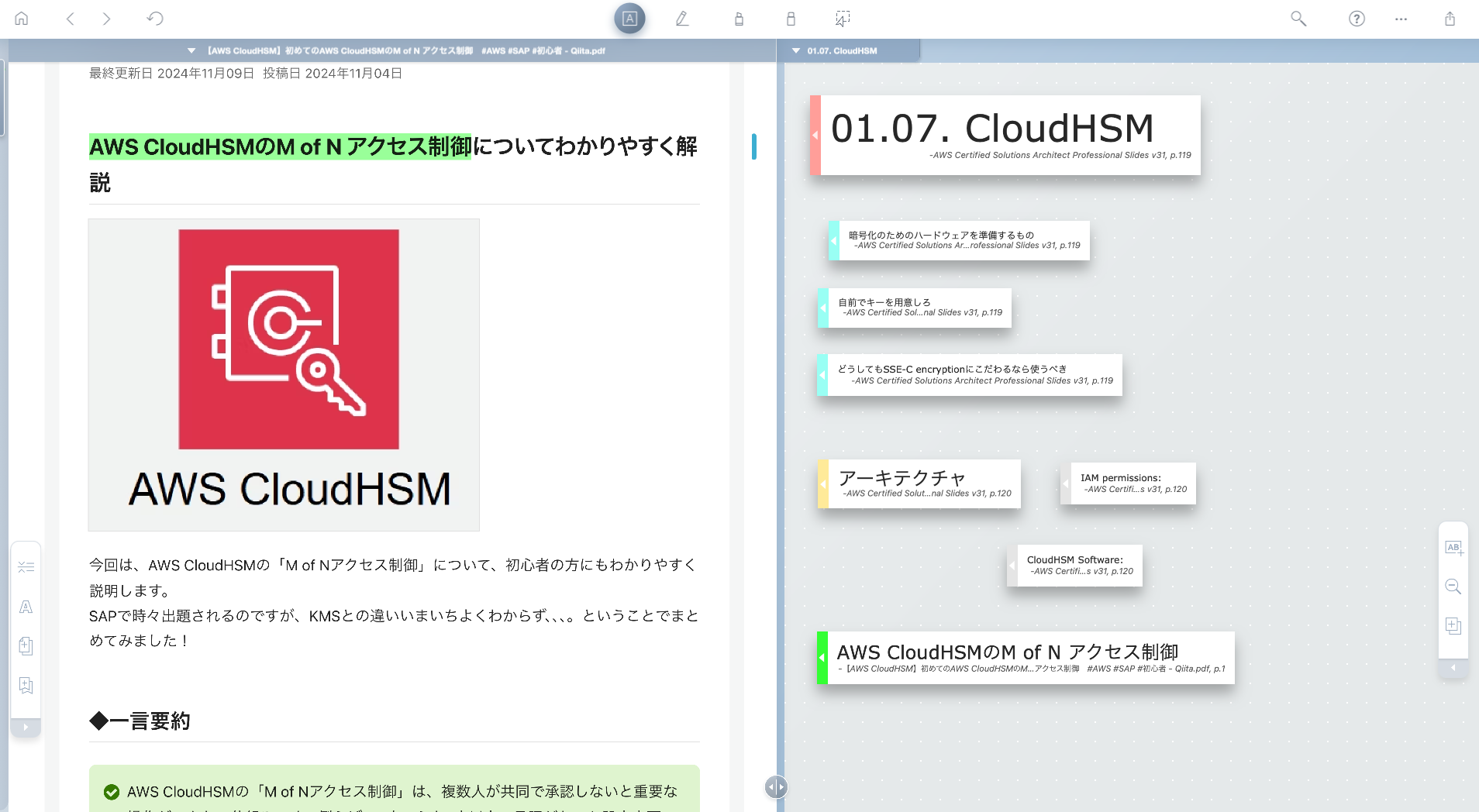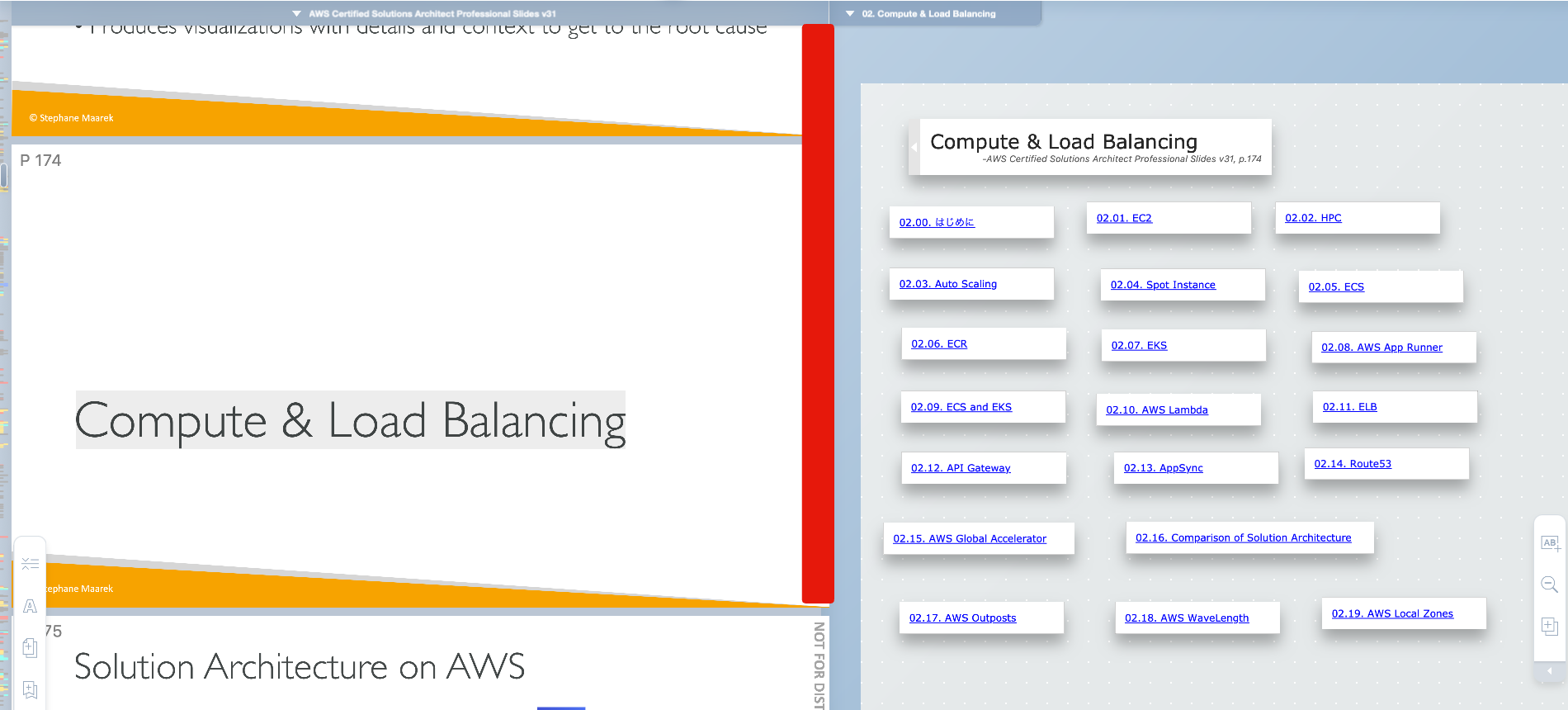使用LiquidText高效攻略AWS认证资格
Back to Top为了覆盖更广泛的受众,这篇文章已从日语翻译而来。
您可以在这里找到原始版本。
这是is开发者网站Advent Calendar 2024第18日的文章。
引言
#我是来自业务解决方案事业部的山下。这次我想结合AWS认证资格学习,给大家介绍一款名为LiquidText的文档管理工具。以下是本文将要涵盖的内容以及不会涉及的内容。
涉及内容
#- LiquidText简介
- AWS认证资格学习与LiquidText的结合优势
- 我的具体应用示例
未涉及内容
#- 特定AWS认证资格的攻略方法
- LiquidText的详细功能
什么是LiquidText
#这是近年备受关注的文档工具。不仅可以提取文档中的文字或图表进行保存,还可以实现知识的高效管理,超越了简单的文档功能。
官方网站列出了如下特点:
- 灵活的PDF注释功能:可以通过拖拽轻松添加高亮或笔记
- 直观的文档对比:可同时打开多个PDF进行横向参考与对比
- 互动式工作区:可以提取重要的部分并进行链接或分组
- 多设备支持:可在iPad、Windows等多种设备上同步使用
仅通过文字可能不够直观,因此以下展示一些使用示例。
示例项目
#以下是从提供的示例工作区中引用的图片,希望通过这些图片能够让大家感受到使用的体验。
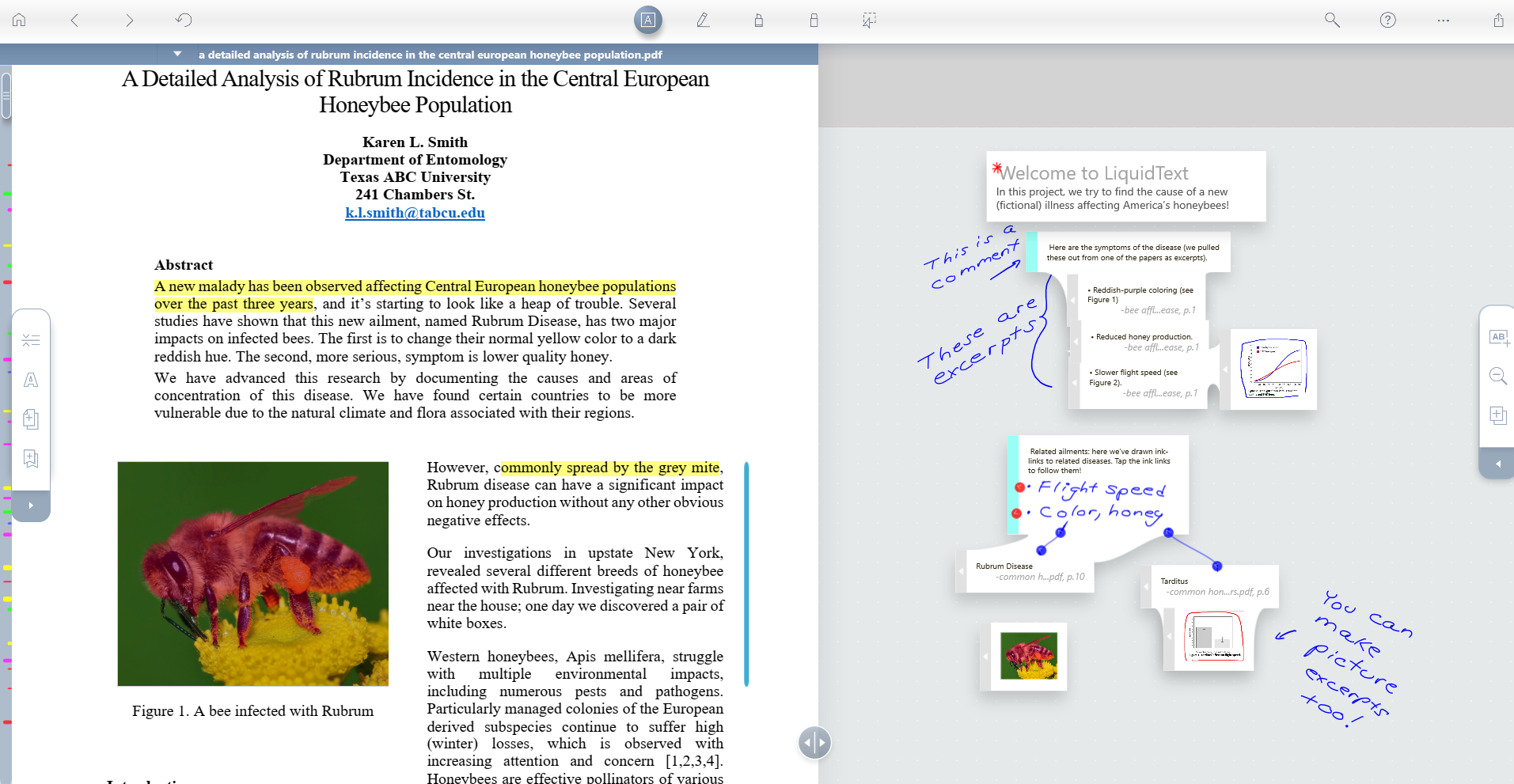
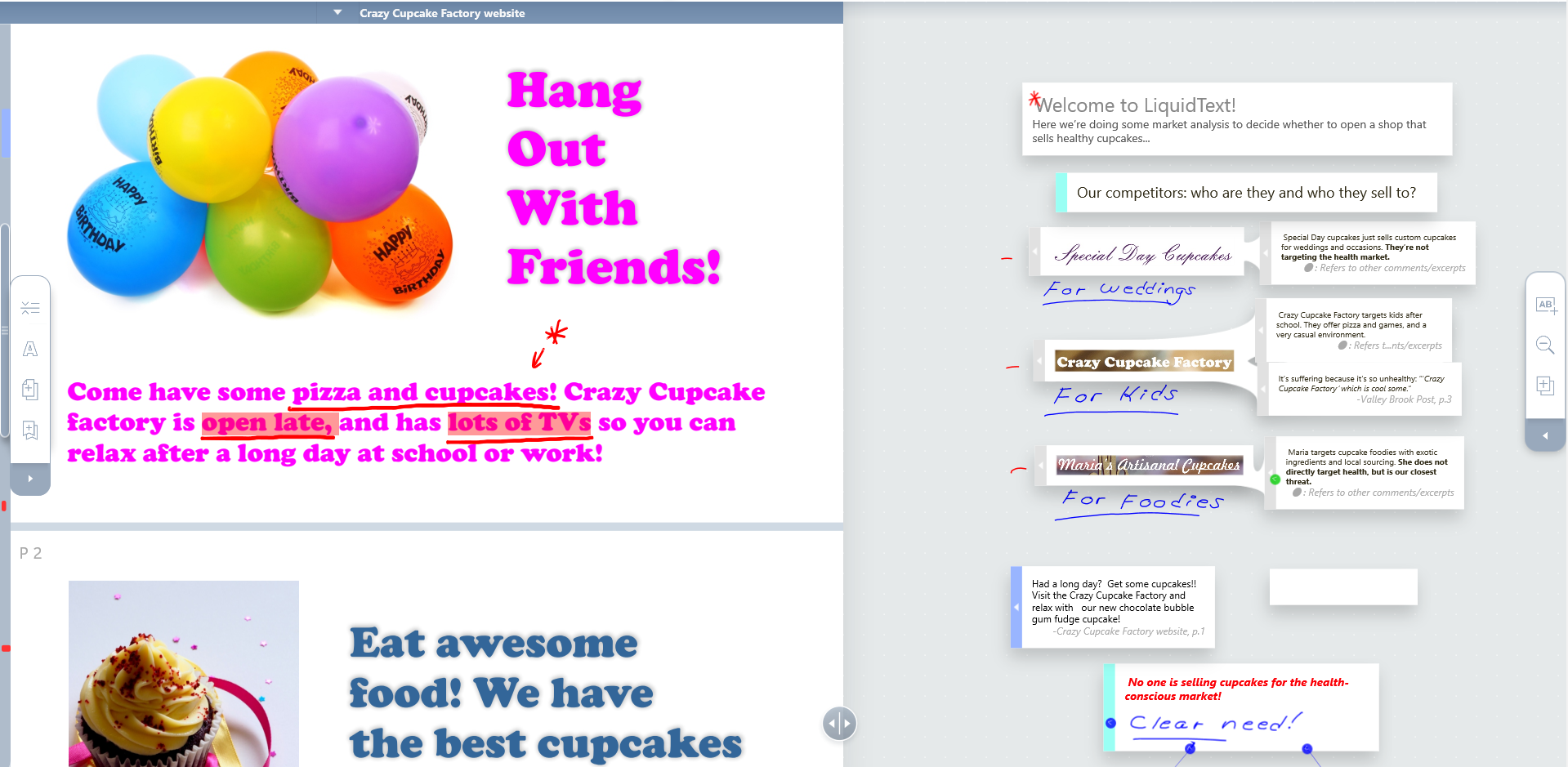
默认设置下,左半部分显示文档内容,右半部分为工作区(笔记区)。工作区不仅可以直接从文档中拖拽文字或图片,还可以添加自己的笔记。同时,从拖入工作区的文字可以快速跳转回原文档位置。
AWS认证资格与LiquidText的结合优势
#AWS认证资格通常具有以下特点:
- 要求对于目标服务有全面的知识理解
- 需要理解某些固定(架构)模式,例如:
- CloudFront的设置以S3作为源
- 结合Lambda、API Gateway和DynamoDB的无服务器架构
- 等等…
- 需要理解部分YAML模板,例如:
- CloudFormation的栈
- S3存储桶策略
- 等等…
- 需要一定的理论知识理解,例如:
- 理解Route53中的DNS服务器
- 对于MEA限定部分,需要了解机器学习相关知识
- 等等…
为此,学习这类知识需要广泛而深入的资料。然而无需过于担心,无论是收费还是免费的资源,都一定能找到对应粒度的文档。
与上述特点对照,可以想象出如下匹配关系:
- 要求掌握目标服务的全面知识
→ 认证备考课程资料 - 需要理解固定(架构)模式
→ 课程文档、AWS官方文档,有时也可能参考网络文章 - 需要理解部分YAML模板
→ AWS官方文档等 - 需要掌握一定的理论知识
→ 其他相关文档
如果能存储多份必要的文档,广泛收集和管理信息,就能更有效地展开学习。因此,我选择前文提到的LiquidText作为文档管理工具。以下是我具体使用的示例,希望能帮助大家更好地理解。
AWS认证考试学习中的使用示例
#使用流程
#大致的LiquidText使用方式如下:
graph TD
A[准备项目和主要文档] --> B[在工作区中分割文件]
B --> C[边记笔记边阅读]
C --> D[解答练习题]
D --> E{复习点是否已在现有文档中}
E --[存在于现有文档中]--> F1{是否需要在其他工作区中细分}
E --[不存在于现有文档中]--> F2[查看其他资源并导入] --> F1
F1 --[需要细分]-->B
F1 --[不需要细分]-->C主要是在项目创建初期和复习阶段时使用LiquidText。在初期,需要准备核心文档并导入LiquidText。如果此时提前将工作区分割好,会更有条理。同时在分区时可对文件有全局性的俯瞰,因此个人认为这是一个推荐的做法。
复习时,利用搜索功能检查文档中是否已有相关内容。如果包含则详细查看,如果没有就从外部资源引入并阅读。如果教材中表达不够清晰,也可以参考一些解释性网络文章的其他资源。
以上听起来可能显得抽象,以下以AWS某服务(Route53)为例举一个情境:
- 在初期阶段,仅对Route53进行概要理解
- 同时设置一个Route53工作区
- 将文档中的章节标题拖入工作区并与文档建立关联
- 开始解答练习题
- 根据练习题结果发现自己对Route53的理解不足
- 查看课程教材,对子概念(例如托管区域,解析器)细分工作区
- 将创建的工作区与文档关联
- 针对某些情境的问题:
- 比如将私有托管区域(private hosted zone)和自己VPC进行绑定等
- 导入其他文档并与工作区进行关联
- 再次解答问题
- 等等…
为了让大家更明确理解,以下展示我的实际示例。
示例1: AWS Budgets
#- 诸如章节标题及一些关键表达都已被移至工作区中
- 通过右侧笔记可以跳转回PDF原文
示例2: CloudHSM
#- 非核心学习材料的部分内容通过解读性文章导入
- 不清楚的表达或需要注意的点都被拖入笔记区保存
示例3: 具有层级结构的工作区
#- 通过工作区可以构建层级结构
其他注意事项或提示
#- 大型PDF文件无法处理
文件大小有限制,大容量PDF或大量文档同时导入可能会导致软件运行不稳定甚至崩溃。若单个文件超过50MB,请考虑进行分割。 - 高效管理工作区的方法
可以按AWS服务进行分区,如果有更细节的话题则进一步细分。但无论如何,将所有内容置于一个工作区会导致视图混乱。 - 不适合目录式整理
即使使用搜索功能,目前依然缺乏一种快速掌握特定分类所在位置的手段。在这种情况下我会结合其他工具。 - 导入多个文档需要付费
需要购买永久授权或订阅月费计划[1]。详情请参考价格相关链接。 - 单靠阅读文档无法通过考试
无论LiquidText有多方便,考试的通过不可能仅靠阅读文档。请将其仅视作文档管理辅助工具。
总结
#这次,我以AWS认证资格学习为重点介绍了LiquidText的使用方法。目前我仍在学习中,但LiquidText对AWS认证资格学习起到了重要辅助作用。不仅仅是针对资格考试,这款工具也是阅读和管理文档的强大辅助工,聊起兴趣的朋友不妨尝试一下它。
截至2024年12月,永久授权价格为49.99美元,每月订阅费用为7.99美元起。 ↩︎